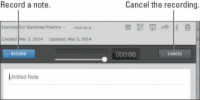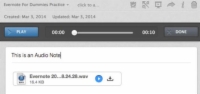Ndonjëherë, ju jeni në lëvizje dhe nuk keni kohë për të shtypur ose shtypur dhe rregulluar shënime në Evernote për Mac, veçanërisht me "ndihmën" e korrigjimit automatik. Ju shpenzoni më shumë kohë duke luftuar tastierën tuaj sesa duke përfunduar gjërat. Nëse jeni duke nxituar për në vendndodhjen tuaj të ardhshme, regjistrimi i shënimeve zanore është mënyra e përsosur për të kapur mendimet tuaja përpara se ato të kalojnë në harresë.
Nëse dëshironi të shtoni shënime ose tekst në ndonjë nga regjistrimet tuaja, mund ta bëni edhe këtë. Pasi të krijoni regjistrimin tuaj, thjesht klikoni në zonën e shënimeve dhe filloni të shkruani. Më e mira nga të gjitha, ju mund të shtoni tekst nga çdo pajisje, jo vetëm nga kompjuterët desktop ose laptopët.
1 Zgjidhni Skedar→ Shënim i ri audio.
Një shënim audio pa titull hapet në fletoren tuaj të paracaktuar, por ju mund ta ndryshoni fletoren në çdo kohë.
2 Shto një titull dhe tekst (opsionale)
Duhet të shtoni gjithmonë një titull në regjistrimin tuaj audio për ta identifikuar atë, por shtimi i tekstit në shënim është opsional.
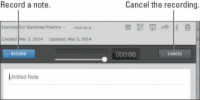
3 Klikoni butonin Regjistro kur të jeni gati për të filluar regjistrimin e shënimit tuaj të parë zanor.
Gjatë regjistrimit, butoni blu Record kthehet në një buton të kuq Save.
4 Kur të përfundoni, klikoni Ruaj.
Regjistrimi futet si një shënim audio. Klikoni Luaj për ta luajtur përsëri. Klikoni Done për të ruajtur shënimin.
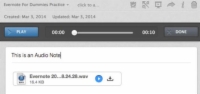
5 Klikoni Luaj për të përcaktuar nëse regjistrimi juaj është mbajtës.
Merrni kohë për të rishikuar regjistrimin tuaj. Nëse ju pëlqen ajo që dëgjoni, keni mbaruar. Nëse doni të bëni një goditje tjetër në të, shkoni te dy hapat e ardhshëm.
6 (Opsionale) Shtypni Fshi.
Pasi të keni ruajtur një regjistrim, skedari audio i shtohet shënimit. Mund të klikoni kudo brenda shënimit dhe të shtypni butonin Delete ose backspace në tastierën tuaj për të fshirë skedarin audio. Megjithatë, shënimi mbetet.
7 Për të riregjistruar shënimin tuaj, klikoni ikonën Regjistro audio, e cila duket si një mikrofon.
Ikona është në shiritin e veglave pikërisht mbi shënimet.